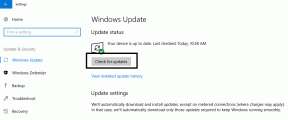Corrigir o erro 80070103 do Windows Update
Miscelânea / / November 28, 2021
Se você não conseguir executar o Windows Update devido ao erro 80070103 com a mensagem de erro “Windows update tive um problema ”, então você está no lugar certo, pois hoje vamos discutir sobre como consertar o edição. O erro 80070103 do Windows Update significa que o Windows está tentando instalar um driver de dispositivo já presente em seu sistema ou em alguns casos; a unidade presente está corrompida ou incompatível.
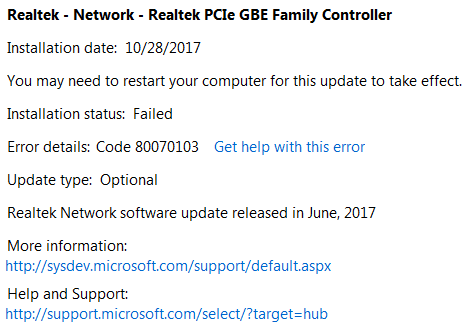
Agora, a solução para esse problema é atualizar manualmente os drivers de dispositivo que o Windows falha com o Windows Update. Portanto, sem perder tempo, vamos ver como realmente corrigir o erro 80070103 do Windows Update com a ajuda do guia de solução de problemas listado abaixo.
Conteúdo
- Corrigir o erro 80070103 do Windows Update
- Método 1: Atualizar manualmente os drivers de dispositivo
- Método 2: Reinstale os drivers do site do fabricante
- Método 3: desinstale os drivers de dispositivo problemáticos
- Método 4: renomear a pasta de distribuição de software
- Método 5: redefinir os componentes do Windows Update
Corrigir o erro 80070103 do Windows Update
Método 1: Atualizar manualmente os drivers de dispositivo
1. Pressione a tecla Windows + I para abrir Definições então clique em Atualização e segurança.

2. No menu à esquerda, selecione Atualização do Windows, então clique em Veja o histórico de atualizações instaladas.

3. Procure o atualizar qual falha ao instalar e anote o nome do dispositivo. Por exemplo: digamos que o motorista é Realtek - Rede - Controlador da família Realtek PCIe FE.
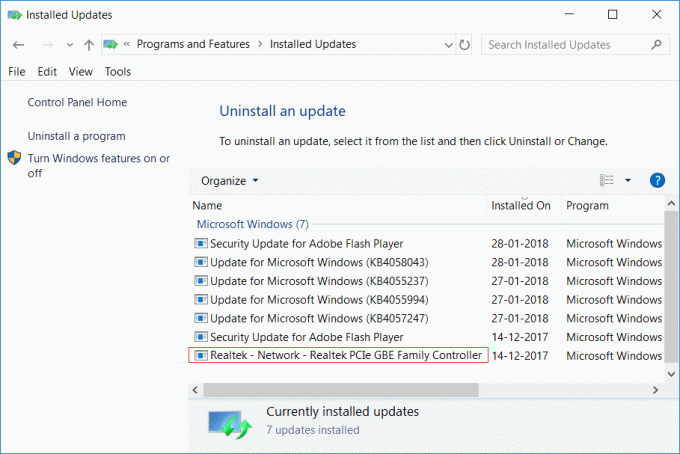
4. Se você não conseguir encontrar acima, pressione a tecla Windows + R e digite appwiz.cpl e pressione Enter.

5. No menu à esquerda, selecione Ver atualizações instaladas e, em seguida, verifique a atualização que falhou.

6. Agora pressione a tecla Windows + R e digite devmgmt.msc e pressione Enter para abrir o Gerenciador de Dispositivos.

7. Expandir Adaptador de rede em seguida, clique com o botão direito em Controlador da família Realtek PCIe FE e Atualizar Motorista.
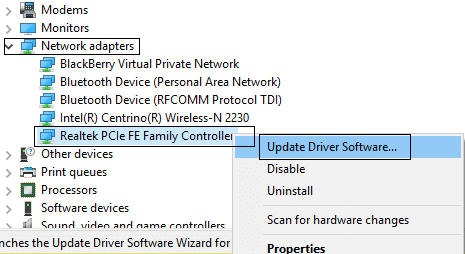
8. Selecione “Procure automaticamente por software de driver atualizado”E deixe-o instalar automaticamente todos os novos drivers disponíveis.

9. Reinicie o seu PC para salvar as alterações e verifique novamente se você é capaz de Corrigir o erro 80070103 do Windows Update ou não.
10. Caso contrário, vá para o Gerenciador de Dispositivos e selecione Atualizar driver para controlador da família Realtek PCIe FE.
11. Desta vez, selecione “Procure no meu computador o software do driver.”

12. Agora clique em “Deixe-me escolher em uma lista de drivers disponíveis no meu computador.”

13. Selecione o mais recente Driver do controlador da família Realtek PCIe FE e clique Próximo.
14. Deixe que ele instale os novos drivers e reinicie o PC.
Método 2: Reinstale os drivers do site do fabricante
Se ainda estiver enfrentando o erro 80070103, você pode tentar baixar os drivers mais recentes do site do fabricante e instalá-los. Isso deve ajudá-lo a corrigir o problema por completo.
Método 3: desinstale os drivers de dispositivo problemáticos
1. Pressione a tecla Windows + R e digite devmgmt.msc e pressione Enter.

2. Expandir adaptador de rede em seguida, clique com o botão direito em Controlador da família Realtek PCIe FE e selecione Desinstalar.

3. Na próxima janela, selecione Exclua o software do driver para este dispositivo e clique em OK.
4. Reinicie o seu PC e o Windows irá instalar automaticamente os drivers padrão.
Método 4: renomear a pasta de distribuição de software
1. Abrir Prompt de comando. O usuário pode realizar esta etapa procurando por ‘Cmd’ e pressione Enter.

2. Agora digite os seguintes comandos para interromper o Windows Update Services e pressione Enter após cada um:
net stop wuauserv
net stop cryptSvc
bits de parada de rede
net stop msiserver

3. Em seguida, digite o seguinte comando para renomear a pasta SoftwareDistribution e pressione Enter:
ren C: \ Windows \ SoftwareDistribution SoftwareDistribution.old
ren C: \ Windows \ System32 \ catroot2 catroot2.old

4. Por fim, digite o seguinte comando para iniciar o Windows Update Services e pressione Enter após cada um:
net start wuauserv
net start cryptSvc
bits net start
Net start msiserver

5. Reinicie o seu PC para salvar as alterações e verifique se você pode corrigir o erro 80070103 do Windows Update.
Método 5: redefinir os componentes do Windows Update
1. Abrir Prompt de comando. O usuário pode realizar esta etapa procurando por ‘Cmd’ e pressione Enter.
2. Digite o seguinte comando em cmd e pressione Enter após cada um:
bits de parada de rede
net stop wuauserv
net stop appidsvc
net stop cryptsvc

3. Exclua os arquivos qmgr * .dat, para fazer isso novamente, abra o cmd e digite:
Del “% ALLUSERSPROFILE% \ Application Data \ Microsoft \ Network \ Downloader \ qmgr * .dat”
4. Digite o seguinte em cmd e pressione Enter:
cd / d% windir% \ system32

5. Registre novamente os arquivos BITS e os arquivos do Windows Update. Digite cada um dos seguintes comandos individualmente em cmd e pressione Enter após cada um:
regsvr32.exe atl.dll. regsvr32.exe urlmon.dll. regsvr32.exe mshtml.dll. regsvr32.exe shdocvw.dll. regsvr32.exe browseui.dll. regsvr32.exe jscript.dll. regsvr32.exe vbscript.dll. regsvr32.exe scrrun.dll. regsvr32.exe msxml.dll. regsvr32.exe msxml3.dll. regsvr32.exe msxml6.dll. regsvr32.exe actxprxy.dll. regsvr32.exe softpub.dll. regsvr32.exe wintrust.dll. regsvr32.exe dssenh.dll. regsvr32.exe rsaenh.dll. regsvr32.exe gpkcsp.dll. regsvr32.exe sccbase.dll. regsvr32.exe slbcsp.dll. regsvr32.exe cryptdlg.dll. regsvr32.exe oleaut32.dll. regsvr32.exe ole32.dll. regsvr32.exe shell32.dll. regsvr32.exe initpki.dll. regsvr32.exe wuapi.dll. regsvr32.exe wuaueng.dll. regsvr32.exe wuaueng1.dll. regsvr32.exe wucltui.dll. regsvr32.exe wups.dll. regsvr32.exe wups2.dll. regsvr32.exe wuweb.dll. regsvr32.exe qmgr.dll. regsvr32.exe qmgrprxy.dll. regsvr32.exe wucltux.dll. regsvr32.exe muweb.dll. regsvr32.exe wuwebv.dll
6. Para redefinir o Winsock:
netsh winsock reset

7. Redefina o serviço BITS e o serviço Windows Update para o descritor de segurança padrão:
sc.exe sdset bits D: (A;; CCLCSWRPWPDTLOCRRCSY) (A;; CCDCLCSWRPWPDTLOCRSDRCWDWOBA) (A;; CCLCSWLOCRRCAU) (A;; CCLCSWRPWPDTLOCRRCPU)
sc.exe sdset wuauserv D: (A;; CCLCSWRPWPDTLOCRRCSY) (A;; CCDCLCSWRPWPDTLOCRSDRCWDWOBA) (A;; CCLCSWLOCRRCAU) (A;; CCLCSWRPWPDTLOCRRCPU)
8. Inicie novamente os serviços de atualização do Windows:
bits net start
net start wuauserv
net start appidsvc
net start cryptsvc

9. Instale o mais recente Agente de atualização do Windows.
10. Reinicie o seu PC e veja se você consegue Corrija o erro 80070103 do Windows Update.
Recomendado:
- Corrigir erro de atualização do Windows 10 0x80070422
- Como corrigir o erro 0x80004005 no Windows 10
- Como criar um disco de redefinição de senha no Windows 10
- Corrigir o código de erro da Windows 10 Store 0x80072efd
É isso que você conseguiu Corrigir o erro 80070103 do Windows Update mas se você ainda tiver dúvidas sobre esta postagem, sinta-se à vontade para perguntá-las na seção de comentários.